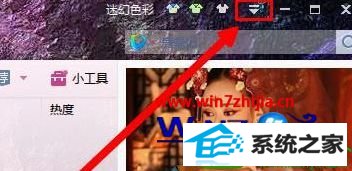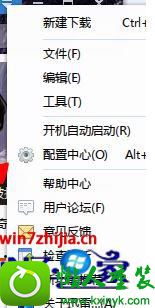win10系统修改迅雷任务同时下载数量的设置方案
时间:2019-08-21 09:24 来源: https://www.xggww.com 作者:Win7系统之家
win10系统电脑使用过程中有不少朋友表示遇到过win10系统修改迅雷任务同时下载数量的状况,当出现win10系统修改迅雷任务同时下载数量的状况时,你不懂怎样解决win10系统修改迅雷任务同时下载数量问题的话,那也没有关系,我们按照1、打开迅雷,点击右上角的三角小箭头; 2、点击“配置中心”;这样的方式进行电脑操作,就可以将win10系统修改迅雷任务同时下载数量的状况处理解决。这一次教程中,小编会把具体的详细的步骤告诉大家:
1、打开迅雷,点击右上角的三角小箭头;
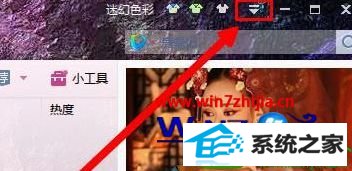
2、点击“配置中心”;
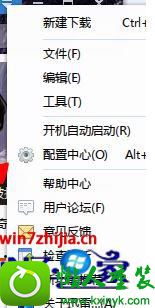
3、在“系统设置”左侧点击“下载设置”,然后将右侧的“同时下载的最大任务数”调大一些,然后点击应用并确定即可。

关于win10系统怎么修改迅雷任务同时下载数量就跟大家分享到这边了,有遇到这样问题的用户们可以按照上面的方法步骤来进行解决吧,希望帮助到大家。